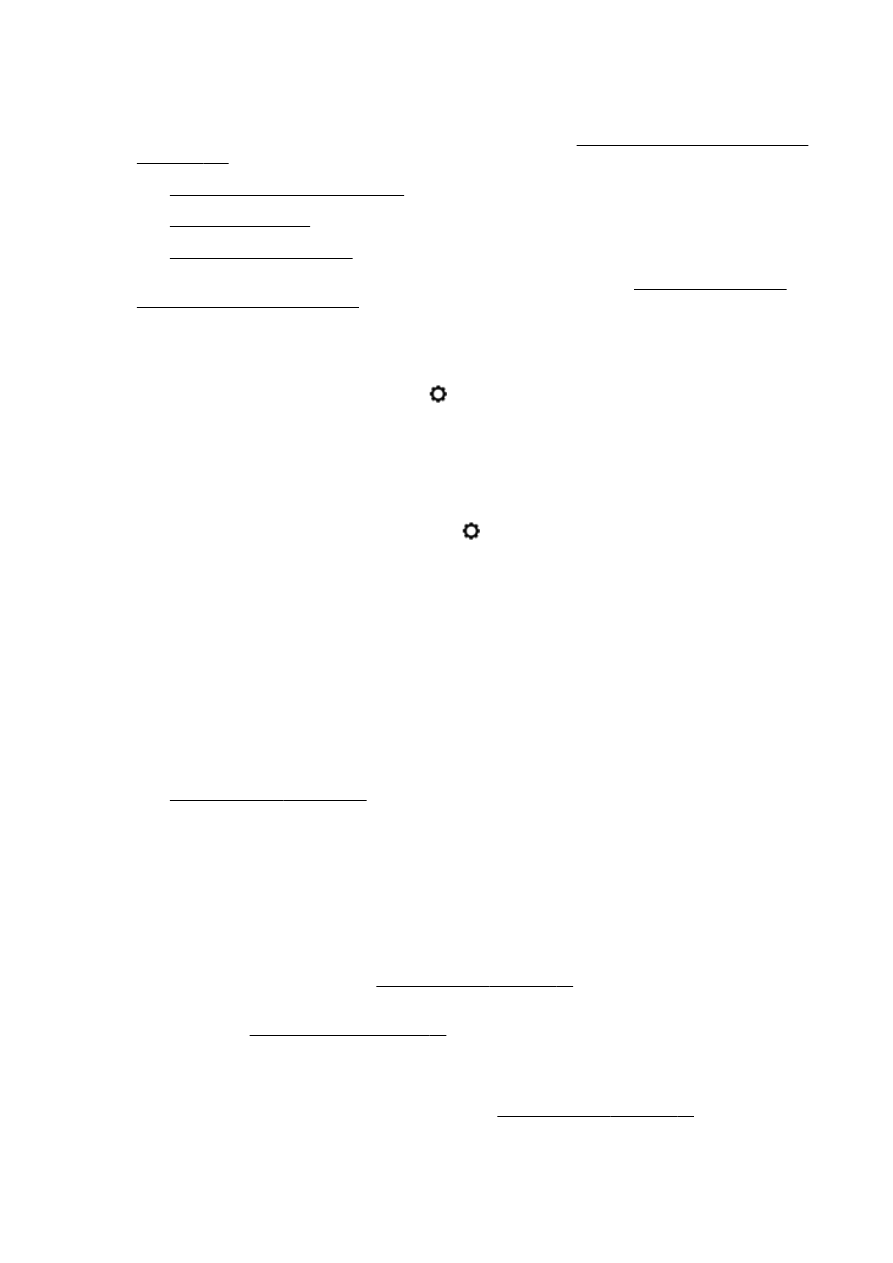
Kvalita kopírovania je nízka
Získajte ďalšie informácie o spôsoboch riešenia problémov s kopírovaním. Kliknutím sem prejdete
online a získate ďalšie informácie.
Kópie sú prázdne alebo vyblednuté
●
Nastavenie kontrastu je možno priveľmi svetlé. Na displeji ovládacieho panela tlačiarne sa
dotknite položky Kopírovanie, položiek a Nastavenia, položky Svetlejšie/tmavšie a potom
použitím šípok vytvorte tmavšie kópie.
●
Príčinou chýbajúcich alebo vyblednutých dokumentov môže byť nastavenie kvality Rýchlo (ktorá
slúži na vytváranie kópií v kvalite konceptu). Použite nastavenie Normal (Normálna) alebo Best
(Najlepšia).
◦
Nastavenie kontrastu je možno priveľmi svetlé. Na displeji ovládacieho panela tlačiarne sa
dotknite položky Kopírovanie, položiek a Nastavenia, položky Svetlejšie/tmavšie a
potom použitím šípok vytvorte tmavšie kópie.
Veľkosť je zmenšená
●
Možno bolo prostredníctvom ovládacieho panela tlačiarne nastavené zmenšenie alebo
zväčšenie alebo iná funkcia kopírovania na účely zmenšenia skenovaného obrázka. Skontrolujte
nastavenia kopírovacej úlohy a uistite sa, či sú vhodné pre normálnu veľkosť.
●
Softvér tlačiarne HP môže byť nastavený na zmenšenie skenovaného obrázka. V prípade
potreby zmeňte nastavenia. Ďalšie informácie nájdete v pomocníkovi na obrazovke, ktorý sa
dodáva so softvérom HP.
●
Znečistená sklenená podložka skenera môže znížiť kvalitu skenovaného obrázka. Vyčistite
sklenenú podložku skenera alebo vnútornú stranu veka. Ďalšie informácie nájdete v časti
Údržba tlačiarne na strane 35.
●
Táto veľkosť papiera môže byť väčšia ako momentálne vložený originál.
Kvalita kopírovania je nízka
●
Skontrolujte tlačiareň
◦
Možno nie je správne zatvorené veko skenera.
◦
Možno je nutné vyčistiť vnútornú stranu veka alebo sklenenú podložku skenera. Ďalšie
informácie nájdete v časti Údržba tlačiarne na strane 35.
◦
Automatický podávač dokumentov môže byť potrebné vyčistiť. Ďalšie informácie nájdete
v časti Údržba tlačiarne na strane 35.
●
Nežiaduce čiary
◦
Pravdepodobne je potrebné vyčistiť sklenenú podložku skenera, vnútornú stranu veka
alebo rám. Ďalšie informácie nájdete v časti Údržba tlačiarne na strane 35.
●
Kópia je naklonená alebo zošikmená
136 Kapitola 10 Riešenie problémov
SKWW
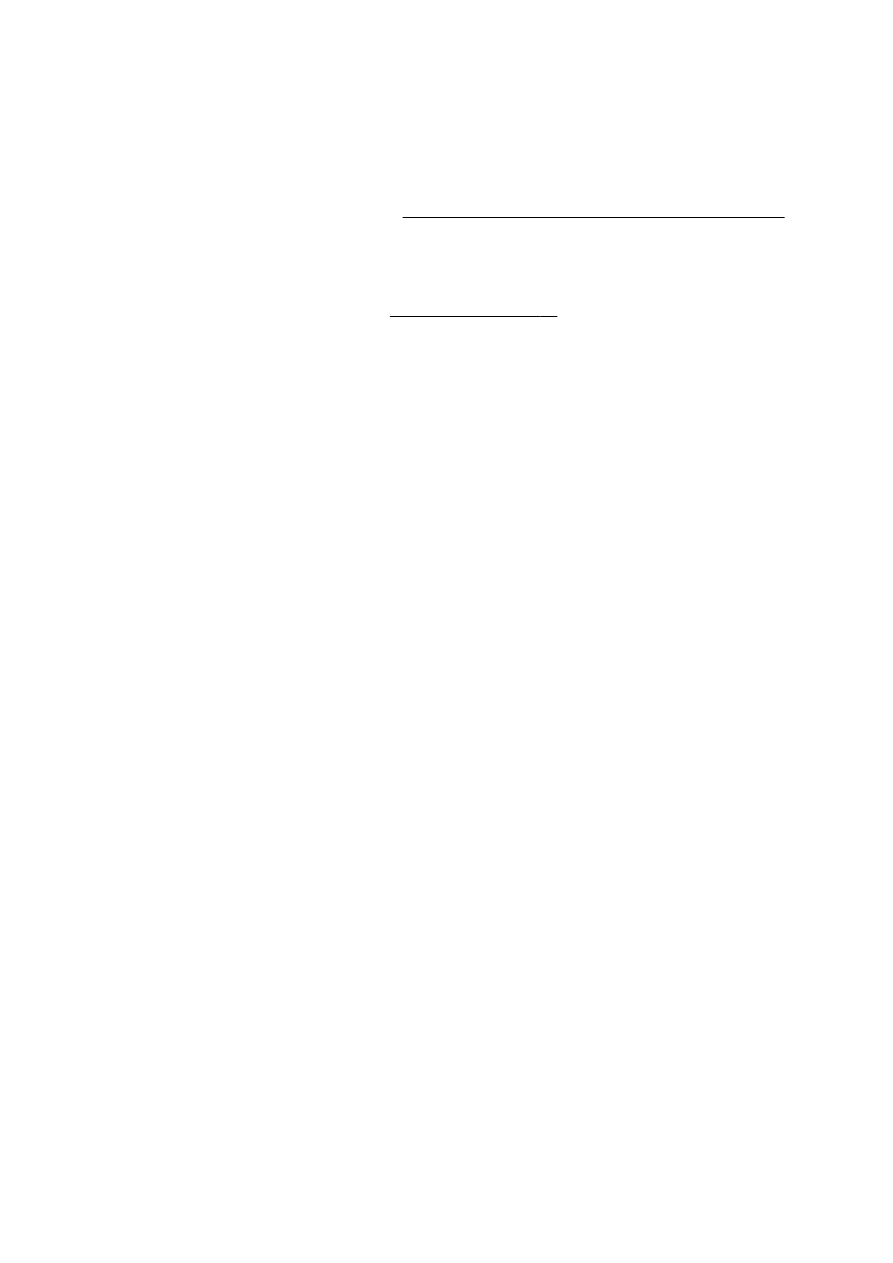
Ak používate automatický podávač dokumentov, skontrolujte nasledujúce položky:
◦
Skontrolujte, či vstupný zásobník automatického podávača dokumentov nie je preplnený.
◦
Skontrolujte, či sa priečne vodiace lišty automatického podávača dokumentov dotýkajú
hrán papiera.
Ďalšie informácie nájdete v časti Vloženie originálu do podávača dokumentov na strane 29.
●
Horizontálne zrnité alebo biele pásy vo svetlých až stredne sivých plochách
◦
Predvolené nastavenie vylepšenie možno nie je vhodné pre príslušnú úlohu. Skontrolujte
toto nastavenie a v prípade potreby ho zmeňte na vylepšenie textu alebo fotografií. Ďalšie
informácie nájdete v časti Kopírovanie na strane 54.
SKWW
Riešenie problémov s kopírovaním 137